pdf 파일 인쇄가 안될때 확인
- 아이큐 업그레이드
- 2020. 6. 19. 18:57
어렸을 때부터 컴퓨터 자격증을 배우면서 프린터의 역사에 대해 배웠는데 요즘은 기술의 발달로 간단히 스캔, 복사 그리고 프린터까지 되는 복합기가 손쉽게 구매할 수 있게 돼서 집에서도 다들 프린터를 할 수 있다는 발전에 과학기술 발달은 생활의 편리함을 준다고 생각을 했는데요.

과학기술 발달로 프로그램도 다양화되어 엑셀, 워드, 파워포인트 그리고 일러스트레이션이나 포토샵을 이용해 파일을 만들 수 있습니다. 하지만 이 파일들을 PDF 파일 형식으로 변환하여 가장 많이 사용하고 있습니다.
저 역시로 회사든 집이든 복합기가 있어서 컴퓨터 활용을 하기 더 편해졌습니다. 그러나 PDF 파일을 제일 많이 사용하는데, 자꾸 어떤 건 인쇄가 잘 되는데 어떤 건 인쇄가 잘 안 돼서 답답했습니다. 이번에는 pdf 파일 인쇄가 안될때 어떻게 해결하는지에 대해 알아보겠습니다.
pdf 파일 인쇄가 안될때 원인



외부에서 문서파일을 보낼 때 읽기 전용 파일인 PDF로 많이 사용하고 있는데요. pdf 파일 인쇄가 안될때 해결방법으로 우선 PDF 파일 프린터 할 문서를 열어주세요. 뷰어 말고 PDF 프로그램으로 열었을 경우입니다.
PDF 파일 왼쪽 위에 있는 파일을 눌러줍니다. 그다음엔 속성 탭을 클릭해주세요. 문서 속성 창이 뜨면 상단 탭 중 보안을 선택합니다. 문서 제안 요약에 인쇄 부분에 허용되어 있는지를 확인합니다. 만약 배포자가 PDF 파일 생성 시 인쇄 권한 설정을 할 때 인쇄가 안 될 수 있습니다.
해결방법 1

그렇다면 설정을 변경하면 pdf 파일 인쇄가 안될때 해결을 할 수 있습니다.
설정을 변경하기 위해서는 상단 메뉴 중 편집 탭에 맨 끝에 있는 기본 설정을 선택해 봅니다. 기본 설정 창을 열면 좌측 여러 범주 중 보안(고급)을 선택합니다.

오른쪽에 보안 관련 화면이 나오게 되면 시잘 할 보호 모드와 고급 보안에 고급 보안 사용 두 곳을 모두 체크를 해제합니다. 시작할 때 보호 모드 사용에 체크를 해제하게 되면 보호 모드를 사용하지 않도록 설정에 대한 안내창이 나오게 되면 그 창을 예라고 클릭하고 프린터가 되는지 확인을 해봅니다.
해결방법 2

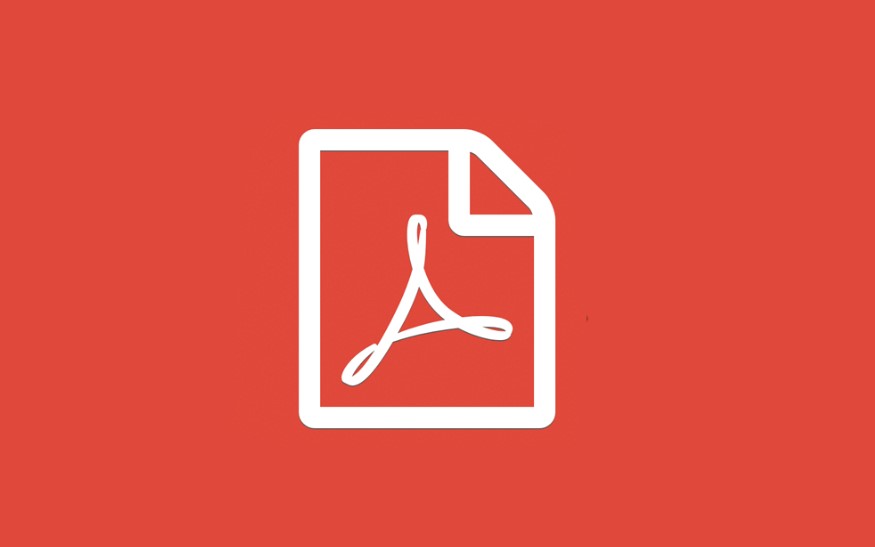
1번 방법으로 pdf 파일 인쇄가 안될때 해결이 안 되었다면 파일- 인쇄 탭에서 첫째 줄 속성 옆에 있는 고급 버튼을 클릭합니다. 고급 인쇄 설정 창이 뜨면 이미지로 인쇄에 체크 후 확인 버튼을 눌러서 인쇄합니다.


만약에 pdf 파일 인쇄가 안될때 2가지 방법 모두 사용을 했지만 인쇄가 안 된다면 마지막 방법으로 파일 확장자를 다른 확장자로 변경해주는 프로그램을 이용해 엑셀, 워드 또는 파워포인트 문서 파일로 변경한 다음 응용프로그램을 이용해서 인쇄를 시도해보세요.
해결방법 3

위에 두 가지 방법이 안 되면 pdf 파일 인쇄가 안될때 해결방법으로 파일을 PPT나 엑셀로 변환해야 됩니다. 프로그램을 내려받는 일은 귀찮으니 PDF 파일 변환이라고 검색을 하면 제일 먼저 검색되는 사이트에 들어갑니다.

저는 small pdf라는 사이트를 이용하는데요. 오른쪽 아래 끝 맨 밑에 보면 언어를 한국어로 변경해준 후에 변환할 프로그램에 따라 색이 있는데요.
PPT는 주황색 계열, 엑셀은 초록색 계열, JPG는 노란색 계열, 워드는 파란색 계열, 파일 병합 또는 분할은 보라색 계열입니다.

색으로 표시해놓으니 굳이 한국어로 변경을 안 해도 찾기 쉽게 되어있는 데요. 전 연두색인 엑셀로 변경을 해보도록 하겠습니다. 7번째 엑셀 PDF 변환을 클릭 후 변환할 PDF 파일은 끌어오면 자동으로 변환됩니다.
자동 변환된 파일을 다운로드해서 엑셀 프로그램을 열어 파일을 인쇄하면 pdf 파일 인쇄가 안될때 해결이 됩니다.
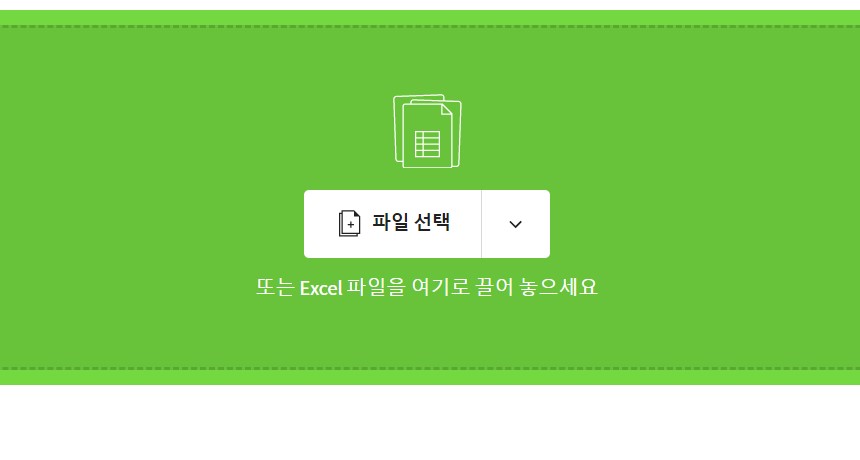

파일을 변환해서 사용하는 방법에는 문제사항이 있는 데요. 파일이 원본 PDF 파일로 보았을 때 형식이랑 달라져 있으므로 변환 후 프로그램에서 수정을 해야 합니다. 예를 들어 파일이 줄이나 칸이 밀려져 있다면 PDF 파일 형식대로 바꾸어 주어야 합니다. 1번과 2번이 수정 없이 제일 좋은 방법이지만 안 된다면 최후의 방법으로 3번으로 선택해 문제 해결을 해야 합니다.
'아이큐 업그레이드' 카테고리의 다른 글
| 생산관리지역에서 할 수 있는 행위 알림 (0) | 2020.06.24 |
|---|---|
| 연말정산 환급금 지급일 알림 (0) | 2020.06.23 |
| 원금균등상환 원리금균등상환 정리 (0) | 2020.06.18 |
| 아마존 직구방법 간단 (0) | 2020.06.17 |
| 카카오페이 송금취소 순서 (0) | 2020.06.16 |